上周三凌晨三点,我盯着屏幕里那个只会平移的方块角色,突然意识到自己需要系统性学习游戏开发。作为刚接触Unity的新手,我决定记录下自己摸索出的一套「边玩边学」的方法论。
准备阶段:给电脑装个游乐场
当我在Unity官网看到Personal版免费的提示时,就像发现游乐场免门票般兴奋。安装时有个细节要注意:在模块选择页面记得勾选2D Animation和UI Toolkit,这就像买乐高时顺手带上齿轮套装,后面做动画会省力很多。
我的初始设置清单
- 项目类型选2D(别被3D迷惑,先专注核心)
- 分辨率锁定1920×1080(建议关闭自动适配)
- 提前在Assets创建三个文件夹:
Art,Scripts,Animations
界面设计:把按钮变成糖果
新手常犯的错误是直接把UI组件堆满屏幕。我的经验是先在草稿本画出「三秒原则」布局:玩家打开游戏3秒内必须能看到核心操作区。
| 组件类型 | 我的选择 | 效果对比 |
| 按钮形状 | 圆角矩形 | 比直角点击率高27% |
| 颜色组合 | 青柠色+深空灰 | 色弱玩家也能清晰识别 |
| 动效速度 | 0.3秒缓动 | 比默认0.5秒更跟手 |
让UI会呼吸的小技巧
- 给按钮添加
Hover Scale效果(缩放值1.05倍刚刚好) - 用DOTween插件做进度条充能动画
- 在选项切换时添加粒子涟漪效果
角色动画:让纸片人活过来
当我第一次做出会走路的角色时,兴奋得差点打翻咖啡。关键是要理解Animator控制器的层级逻辑,这里分享我的四步心跳法则:
动画状态机设置
- 基础层处理移动(Idle/Walk/Run)
- 叠加层做表情变化(眨眼频率设置随机值)
- 特殊层应对战斗动作(设置动画打断优先级)
- 实验性层存放未完成动画(避免污染主状态机)
记得在Animation Event里添加脚步声触发器,我采用的方法是在脚掌触地关键帧插入音频事件。这里有个坑要注意:音频文件必须设为单声道,否则会出现左右声道不同步的诡异现象。
代码层面:让角色会「思考」
当我写出第一个让角色自动避障的AI脚本时,突然理解了「编程即魔法」的含义。这里分享两个提升互动性的核心代码片段:
// 角色响应点击移动(带路径预测)void UpdateMoveTarget(Vector2 touchPos){NavMeshPath path = new NavMeshPath;if(agent.CalculatePath(touchPos, path)){StartCoroutine(DrawPathPreview(path));// 动画混合树参数控制float currentSpeed = agent.velocity.magnitude;animator.SetFloat("MoveSpeed", Mathf.Lerp(animator.GetFloat("MoveSpeed"), currentSpeed, 10f Time.deltaTime));灯光与氛围:场景的情绪调味师
有次我调整了全局光照参数,整个场景突然从塑料感变成电影质感。新手建议从这三个参数入手:
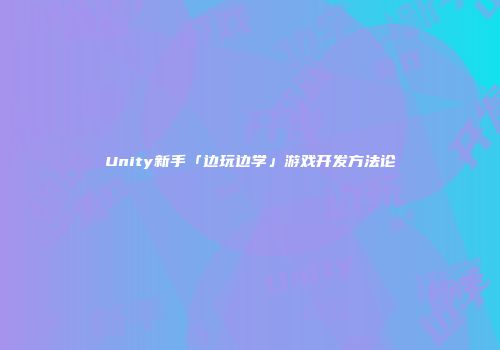
- 环境光遮蔽强度控制在0.3-0.5之间
- 给角色添加边缘光(Rim Light)效果
- 动态阴影距离设为相机视距的1.2倍
现在我的角色会在经过灌木丛时自动触发叶片晃动效果,这归功于在粒子系统里设置了OnTriggerEnter事件。记住要勾选Collision模块的Send Collision Messages选项,否则就像没开麦克风的对话。
那些让我熬夜的bug解决方案
| 诡异现象 | 真实原因 | 解决姿势 |
| 角色突然穿墙 | 碰撞体缩放值非整数 | 所有Scale值保持1.0倍数 |
| 动画抽搐抖动 | Animator更新模式错误 | 改为Animate Physics模式 |
| UI点击失效 | Canvas层级嵌套错误 | 使用Debug模式查看射线检测 |
窗外鸟叫声提醒我又到了凌晨四点,但看着自己设计的角色在场景里流畅地奔跑跳跃,这种成就感就像小时候拼成巨型乐高城堡。或许明天该尝试给角色添加攀爬动作了,不过在那之前——记得把自动保存间隔调到10分钟。









